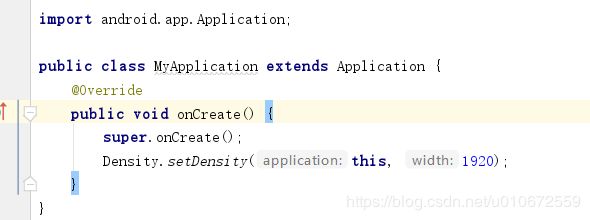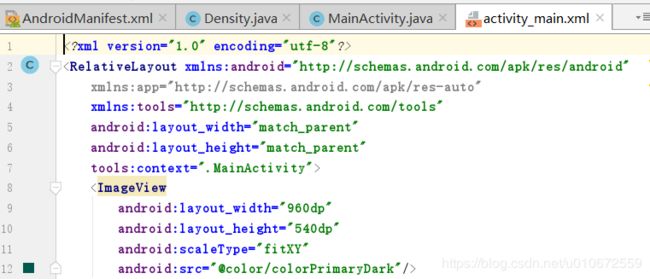android 参考今日头条的屏幕适配
概述:亲测有用,用起来方便,方便迁移,不影响正常使用,布局照常用系统原生的dp布局,也在实际项目中用过,使用步骤如下:
1.导入Density.java文件,具体文件代码见文末。
2.布局文件中全部用dp布局
3.在application的oncreate中调用Density.setDensity(this, 1920);即可。
其中1920表示你作为布局的基准分辨率的宽,如1920*1080,且只需要定义宽就行了,高不用定义.如下图
此时你在任何分辨率的手机或机器设备上去看这个imageview都是显示半屏(1920/2=960,1080/2=540)的
4.关于1920的说明,此例之所以用1920是因为项目是以1920*1080的分辨率的机器上面开发的,如果你的机器是1280*720则布局文件需要以1280*720的基准去布局,宽最大是1280,高最大是720,如3中的例子,如果写成宽是640,高是360,就是显示半屏了
====================
import android.app.Activity;
import android.app.Application;
import android.content.ComponentCallbacks;
import android.content.res.Configuration;
import android.os.Bundle;
import android.support.annotation.NonNull;
import android.support.annotation.Nullable;
import android.util.DisplayMetrics;
public class Density {
private static float appDensity;
private static float appScaledDensity;
private static DisplayMetrics appDisplayMetrics;
/**
* 用来参照的的width
*/
private static float WIDTH;
public static void setDensity(@NonNull final Application application, float width) {
appDisplayMetrics = application.getResources().getDisplayMetrics();
WIDTH = width;
registerActivityLifecycleCallbacks(application);
if (appDensity == 0) {
//初始化的时候赋值
appDensity = appDisplayMetrics.density;
appScaledDensity = appDisplayMetrics.scaledDensity;
//添加字体变化的监听
application.registerComponentCallbacks(new ComponentCallbacks() {
@Override
public void onConfigurationChanged(Configuration newConfig) {
//字体改变后,将appScaledDensity重新赋值
if (newConfig != null && newConfig.fontScale > 0) {
appScaledDensity = application.getResources().getDisplayMetrics().scaledDensity;
}
}
@Override
public void onLowMemory() {
}
});
}
}
private static void setDefault(Activity activity) {
setAppOrientation(activity);
}
private static void setAppOrientation(@Nullable Activity activity) {
float targetDensity = 0;
try {
targetDensity = appDisplayMetrics.widthPixels / WIDTH;
} catch (NumberFormatException e) {
e.printStackTrace();
}
float targetScaledDensity = targetDensity * (appScaledDensity / appDensity);
int targetDensityDpi = (int) (160 * targetDensity);
/**
*
* 最后在这里将修改过后的值赋给系统参数
*
* 只修改Activity的density值
*/
DisplayMetrics activityDisplayMetrics = activity.getResources().getDisplayMetrics();
activityDisplayMetrics.density = targetDensity;
activityDisplayMetrics.scaledDensity = targetScaledDensity;
activityDisplayMetrics.densityDpi = targetDensityDpi;
}
private static void registerActivityLifecycleCallbacks(Application application) {
application.registerActivityLifecycleCallbacks(new Application.ActivityLifecycleCallbacks() {
@Override
public void onActivityCreated(Activity activity, Bundle savedInstanceState) {
setDefault(activity);
}
@Override
public void onActivityStarted(Activity activity) {
}
@Override
public void onActivityResumed(Activity activity) {
}
@Override
public void onActivityPaused(Activity activity) {
}
@Override
public void onActivityStopped(Activity activity) {
}
@Override
public void onActivitySaveInstanceState(Activity activity, Bundle outState) {
}
@Override
public void onActivityDestroyed(Activity activity) {
}
});
}
}